So beheben Sie den Fehler 0x800f0985 in Windows Update
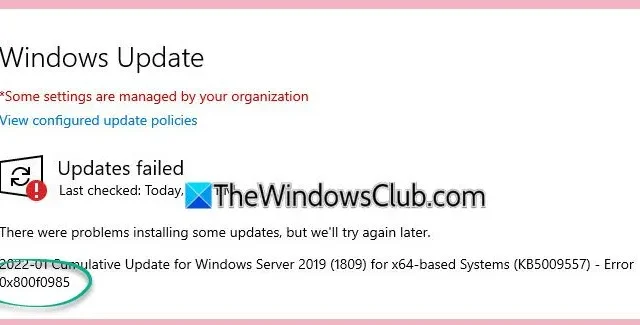
Wenn beim Aktualisieren von Windows 10/11 oder Windows Server der Windows Update-Fehlercode 0x800f0985 aufgetreten ist , können die folgenden Schritte zur Behebung des Problems beitragen.
Installationsfehler: Windows konnte das nachfolgende Update aufgrund des Fehlercodes 0x800F0985 nicht installieren.
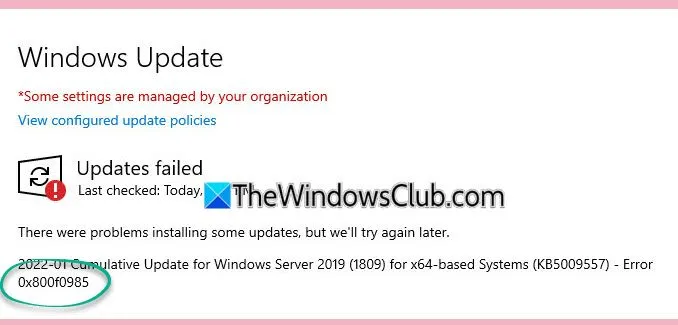
Beheben des Windows Update-Fehlers 0x800f0985
Um den Windows Update-Fehlercode 0x800f0985 zu beheben, sollten Sie die Implementierung der folgenden Lösungen in Betracht ziehen:
- Verwenden Sie die Problembehandlung für Windows Update
- Starten Sie die relevanten Windows Update-Dienste neu
- Setzen Sie die Windows Update-Komponenten zurück
- Manuelles Herunterladen des Updates
1] Verwenden Sie die Windows Update-Problembehandlung
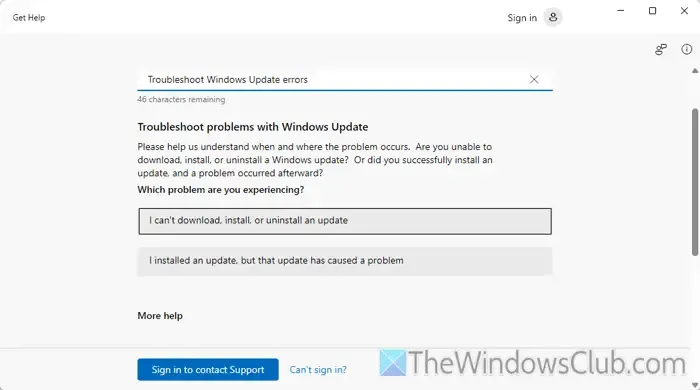
Um die Problembehandlung für Windows Update zu starten, befolgen Sie diese Schritte mithilfe der Anwendung „Hilfe“:
- Geben Sie „Hilfe erhalten“ in die Suchleiste der Taskleiste ein und starten Sie die App.
- Suchen Sie nach „Problembehandlung für Windows Update“.
- Wählen Sie das entsprechende Ergebnis aus.
- Wählen Sie in der App „Hilfe“ die Option „ Ich kann kein Update herunterladen, installieren oder deinstallieren“ .
- Befolgen Sie die auf Ihr spezifisches Problem zugeschnittenen Anweisungen auf dem Bildschirm.
Nach Abschluss dieser Schritte kann ein Systemneustart erforderlich sein.
2] Relevante Windows Update-Dienste neu starten
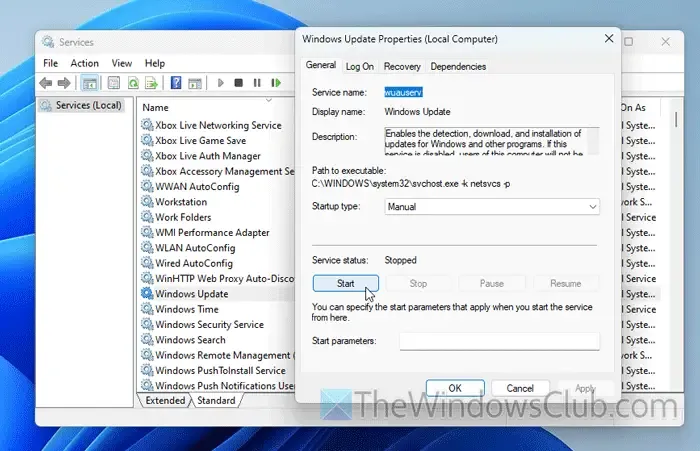
Sie können die Windows Update-Dienste entweder über den Dienste-Manager oder die Eingabeaufforderung neu starten. Dazu müssen Sie BITS (Background Intelligent Transfer Service) und andere relevante Dienste neu starten. Öffnen Sie Ihre Eingabeaufforderung, geben Sie die folgenden Befehle ein und drücken Sie nach jeder Zeile die Eingabetaste:
net start bits
net start wuauserv
net start appidsvc
net start cryptsvc
Überprüfen Sie, ob das Problem dadurch behoben wird.
3] Windows Update-Komponenten zurücksetzen
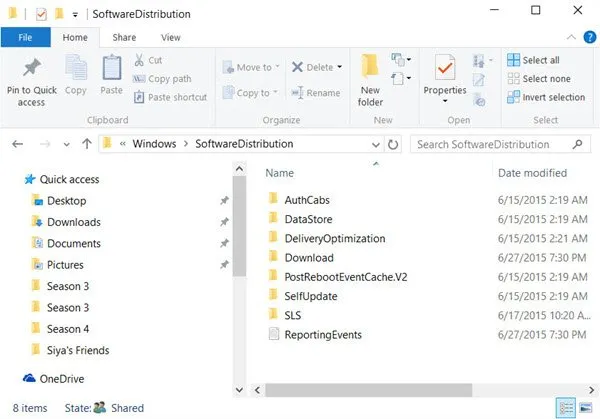
Die mit Windows Update verbundenen Komponenten können beschädigt oder falsch konfiguriert werden. Um sie zurückzusetzen, müssen Sie den Windows Update-Dienst anhalten, die qmgr*.dat-Dateien entfernen und sowohl die Ordner SoftwareDistribution als auch catroot2 löschen. Darüber hinaus ist es wichtig, den BITS-Dienst zurückzusetzen und die erforderlichen DLL-Dateien für Windows Update neu zu registrieren.
4] Manuelles Herunterladen des Updates
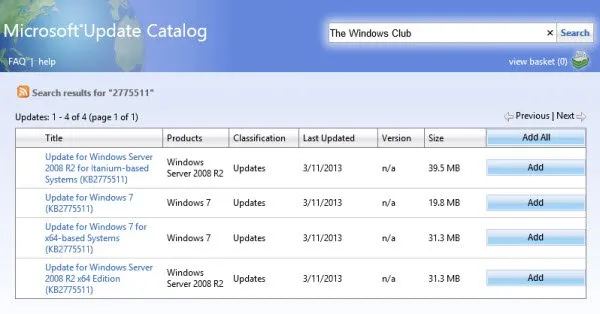
Wenn Sie ein Update nicht automatisch installieren können, können Sie sich für eine manuelle Installation entscheiden. Besuchen Sie catalog.update.microsoft.com, suchen Sie nach dem erforderlichen Update und laden Sie es entsprechend Ihrer Windows-Version und -Architektur herunter.
Das ist alles!
Den Windows Update-Fehler 0x80004005 verstehen
Der Windows Update-Fehlercode 0x80004005 weist normalerweise auf ein beschädigtes Update-Paket hin. Es kann auch darauf hinweisen, dass Ihre Antivirensoftware den Update-Prozess behindert oder dass der Registrierungseditor das Update nicht richtig als gültiges Paket erkennt. In solchen Fällen kann es erforderlich sein, das Update erneut herunterzuladen und die Antivirensoftware vorübergehend zu deaktivieren.
Wie behebt man den Fehlercode 0x800f0922 für fehlgeschlagene Updates unter Windows?
Um den Fehlercode 0x800f0922 unter Windows 11/10 zu beheben, löschen Sie zunächst den Ordner $WinREAgent. Wenn das Problem dadurch nicht behoben wird, sollten Sie Ihren VPN-Dienst deaktivieren und das DISM-Tool ausführen. Darüber hinaus kann die Verwendung des System File Checker zum Suchen und Reparieren beschädigter Systemdateien hilfreich sein.



Schreibe einen Kommentar